
在任何操作系统中,都有来自用户的眼睛隐藏的系统文件,以避免任何第三方干预。但有必要对某些文档进行更改的情况(例如,主机文件通常由病毒编辑,因此可能会发现它并清除它)。在本文中,我们将研究如何在Windows 8系统中配置隐藏元素的显示。
课:在Windows中更改主机文件
如何在Windows 8中显示隐藏文件
你甚至没有想象有多少文件夹和他们的元素隐藏在用户的好奇眼睛中。因此,如果要查找任何系统文件,很可能您必须打开隐藏元素的显示。当然,您可以简单地输入搜索中文档的名称,但仍然最好找出文件夹设置。方法1:使用控制面板
控制面板 - 一个通用工具,您可以为系统提供大多数操作,以便与系统一起使用。我们在此处使用此工具:
- 打开任何已知方式的控制面板。例如,您可以使用搜索或在菜单中查找所需的应用程序,称为Win + X键组合。

- 现在找到“文件夹参数”项,然后单击它。

- 在打开的窗口中,转到“查看”选项卡以及在附加参数中,查找“隐藏文件和文件夹”项,然后选择所需的复选框。然后单击“确定”。
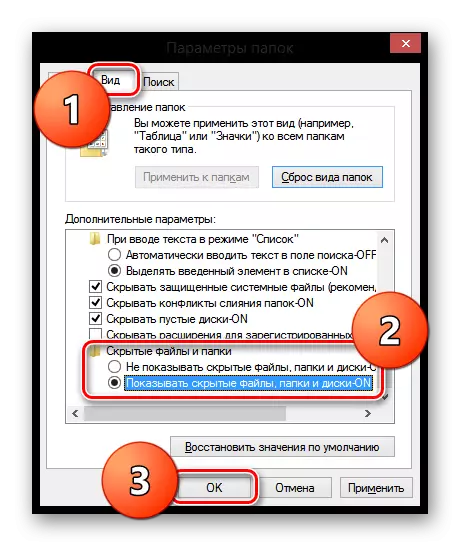
interest
同样在此菜单中,您可以通过指挥。为此,请打开任何文件夹和视图选项卡,查找“参数”。

因此,您将打开仅在系统中的所有隐藏文档和文件。
方法2:通过文件夹设置
您还可以在文件夹管理菜单中配置隐藏文件夹和图标的显示。这种方法更方便,更快,更容易,但有一个缺点:系统对象将保持隐藏。
- 打开Explorer(任何文件夹)并展开“视图”菜单。
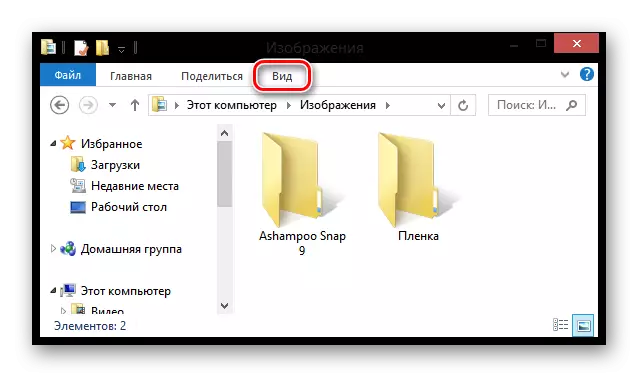
- 现在在“显示或隐藏”子菜单中,检查复选框“隐藏元素”。

此方法将允许您查找隐藏的文件和文件夹,但重要的系统文档仍将对用户保持不可用。
以下是帮助您在计算机上找到所需文件的两种方式,即使它被孜孜不倦地隐藏。但不要忘记任何对系统工作的干扰都会导致其不正确的操作或通常导致失败。小心!
